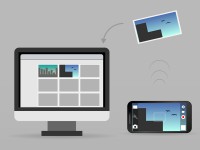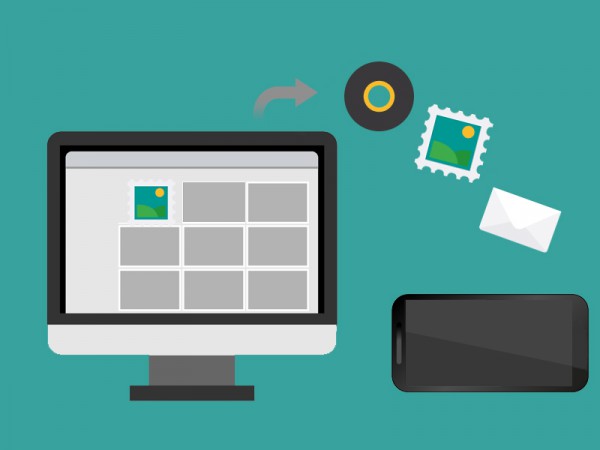
Колкото и функционален да е един Android смартфон или таблет сам по себе си, неминуемо ще ни се наложи да го ползваме съвместно с компютър дори да става въпрос за прости неща като прехвърляне на снимки или музика от едното устройство в другото. Нямаше ли да е перфектно, обаче, ако някои от функциите на Android можеха да се ползват и на лаптопа или десктоп компютъра?
Е, добрата новина е, че това действително е възможно. Собствениците на компютри имат на разположение няколко приложения за Android, разширения за Chrome и дори уебсайтове, които правят възможна оптималната интеграция на мобилното устройство с компютъра. Можем да направим така, че дори известията, които получаваме в телефона да се изпращат и до лаптопа.
Браузърите Chrome и Firefox, също така, поддържат разширения, които ни позволяват да виждаме SMS изпратен до телефона на компютъра и дори да му върнем отговор! Интеграцията, обаче, се изразява и в обратна посока: можем да използваме компютъра си, за да изпратим уеб страници до Android телефона си, например, и да ги разглеждаме, докато пътуваме. И накрая, можем дори да започнем да теглим нещо на компютъра, но да направим така, че файлът да бъде изпратен директно до телефона, за да не се налага допълнително синхронизиране между двете устройства.
На пазара има най-различни приложения, които позволяват това и вие сами можете да направите избора кои от тях ви трябват и са съвместими с браузъра, който ползвате. Хубавото е, че повечето от тях са напълно безплатни. Eдно от най-добрите разширения, които можете да пробвате е Google Chrome to Phone Extension (за тези, които използват Chrome).
Полезни съвети при интегрирането на компютъра и Android устройството ни:
- Може би не ви е хрумвало, но разглеждането на магазина Google Play от компютъра е вероятно най-често използвания начин на интеграция на Android устройството с компютъра ни. Когато търсим приложение в магазина, използвайки удобната клавиатура на лаптопа или настолния си компютър, се справяме по-бързо и рискът да сгрешим името на търсения продукт е сведен до минимум. Стига телефонът или таблетът ви да са онлайн, можете да изпратите изтегленото приложение директно в тях от компютъра, без да трябва да го търсите повторно на малкия екран на мобилното си устройство.
- Друг добър пример за интеграция е Google Maps. Картите на Google безспорно са много по-удобни за разглеждане на големия екран на лаптопа ни. Хубавото е, че веднъж щом сме си избрали маршрут или карта на някой град, можем веднага да изпратим тази информация до телефона или таблета си и да я ползваме на място.
- Нещо, за което трябва да ви предупредим: интеграцията между вашето Android устройство и компютъра ви не може винаги да протича съвършено гладко. Вижте най-долу, за да разберете какво можете да направите, когато се натъкнете на проблем в процеса на интеграция.
- Добрата новина, която оставяме за най-накрая, е, че повечето приложения позволяващи интеграция между мобилното ни устройство и компютъра имат алтернативи. Тоест, ако не се сработите с едно, винаги можете да пробвате друго!
Какво да правим, за да си осигурим възможно най-гладка интеграция:
- Четете инструкциите
Когато инсталирате приложение за интеграция от Google Play, прочетете внимателно инструкцията за свързване на телефона с браузъра ви. Понякога ще ви се наложи да преминете няколко стъпки, за да свържете двете си устройства правилно. Най-добре отворете линка съдържащ тази информация в нова отметка, за да се връщате към инструкциите по всяко време в процеса на първоначалната интеграция.
- Използвайте Chrome
Ако предпочитате Firefox – добре. Но имайте предвид, че Android и Chrome са продукти на една и съща компания, така че най-добрите възможности за интеграция са предоставени точно от браузъра на Google.
- Използвайте правилния акаунт
Най-честият проблем при интеграцията между Android и компютъра всъщност е най-лесно преодолим. Повечето потребители, които ползват няколко акаунта на Google, просто забравят да проверят дали в момента на интегрирането телефонът/таблетът и компютърът им ползват един и същ акаунт.